この記事では「メタマスク(MetaMask)」を複数ダウンロードし、NFT保管用ウォレットの作成方法を画像付きでわかりやすく解説していきます!
▼画像の方法だとハッキング対策にならないので注意です!
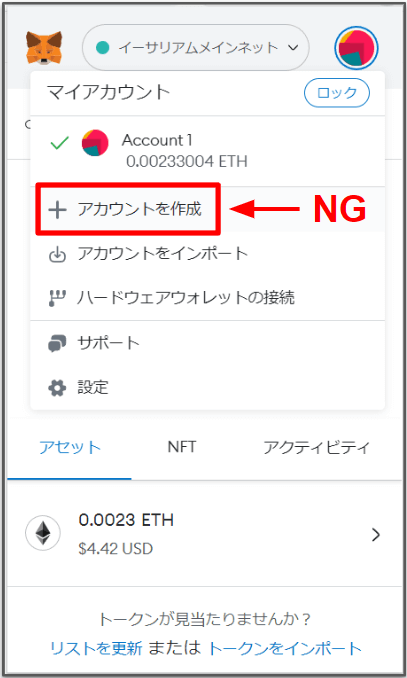
せっかく手に入れたNFT。ハッキング被害で全てなくなってしまう。
そんなことがないようにNFT保管用のウォレットを作成しましょう!
▼メタマスク(MetaMask)を始めて知る方はコチラ!
ゆーき丸の副業ブログ


【初心者向け】メタマスク(MetaMask)の登録方法・作り方 | ゆーき丸の副業ブログ
この記事では「メタマスク(MetaMask)」の作り方を解説していきます。 NFTや仮想通貨を始める方にとっては欠かせないものです。この機会に是非、作ってしまいましょう! ▼…
目次(タップすると好きなところに飛べます♪)
【STEP1】Google Chromeでプロファイルを追加する
手順
Google Chromeを開き、画面右上のアイコンをクリック
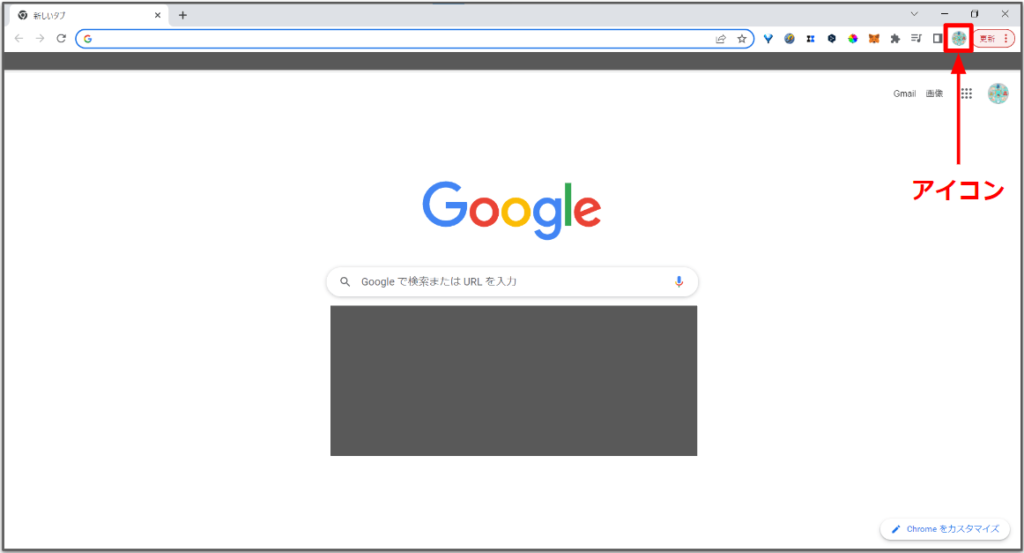
手順
アイコンが画面が表示されたら「+追加」をクリック
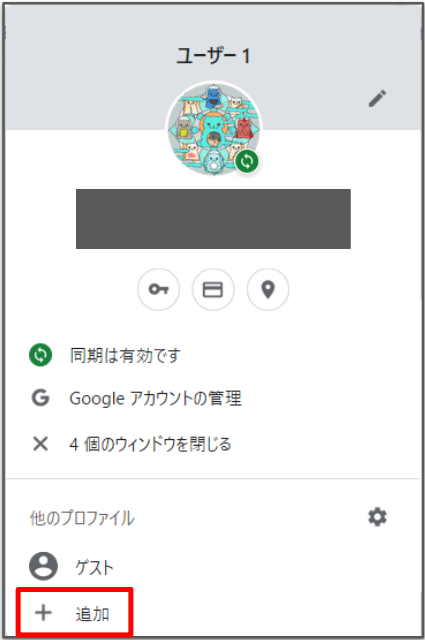
【STEP2】新しいプロファイルを設定する
手順
「アカウントなしで続行」をクリック
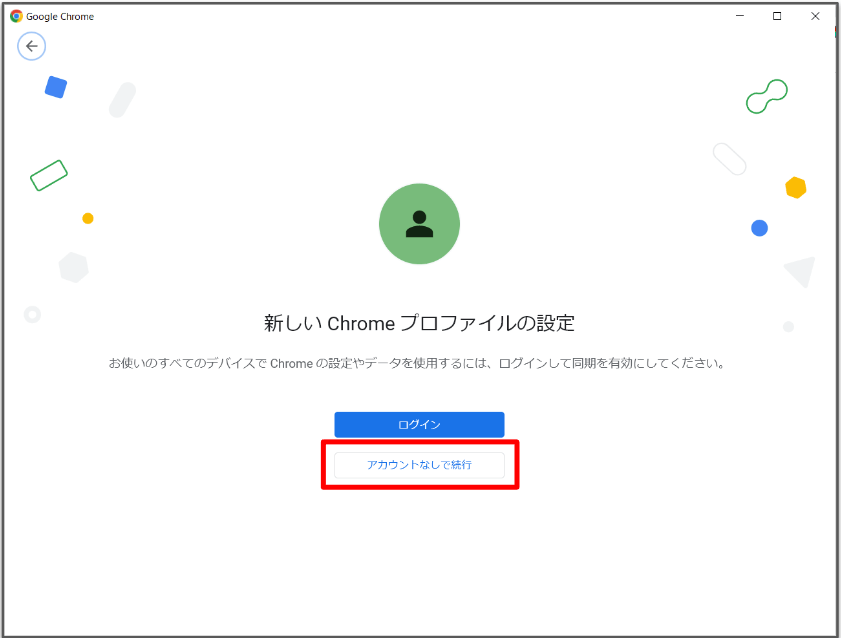
手順
名前とテーマカラーを設定 ※お好みでアバターも設定
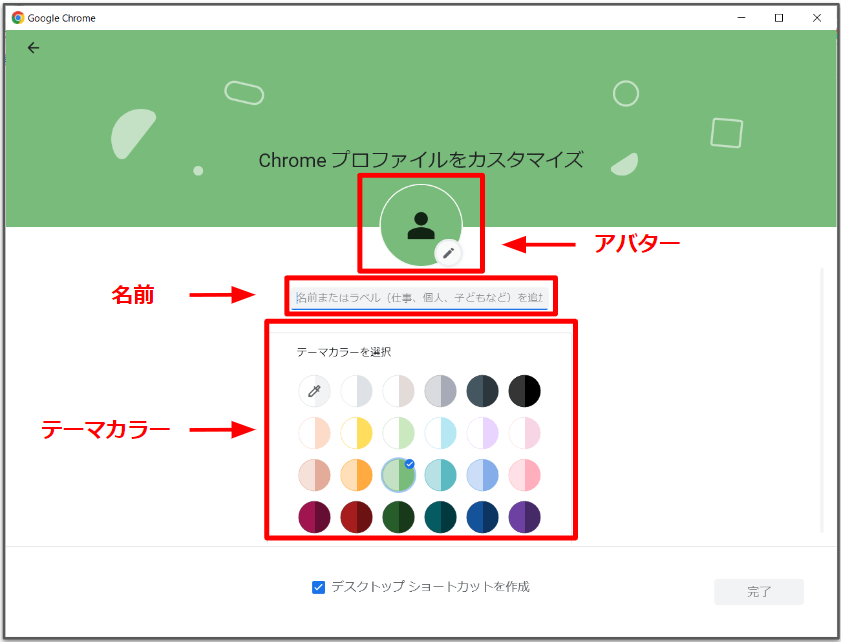
手順
「デスクトップショートカットを作成」にチェックをいれて「完了」をクリック
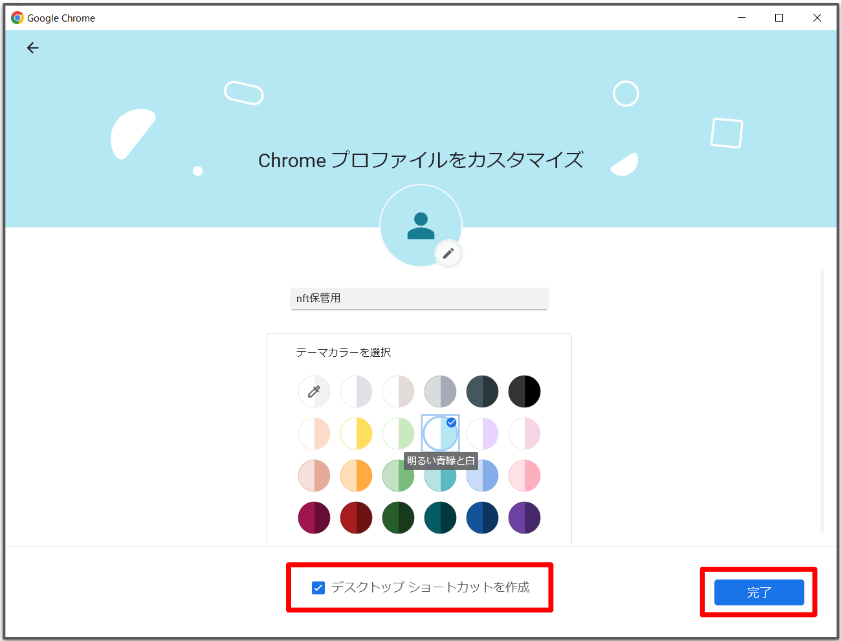
手順
新しいプロファイルの設定が完了しました♪
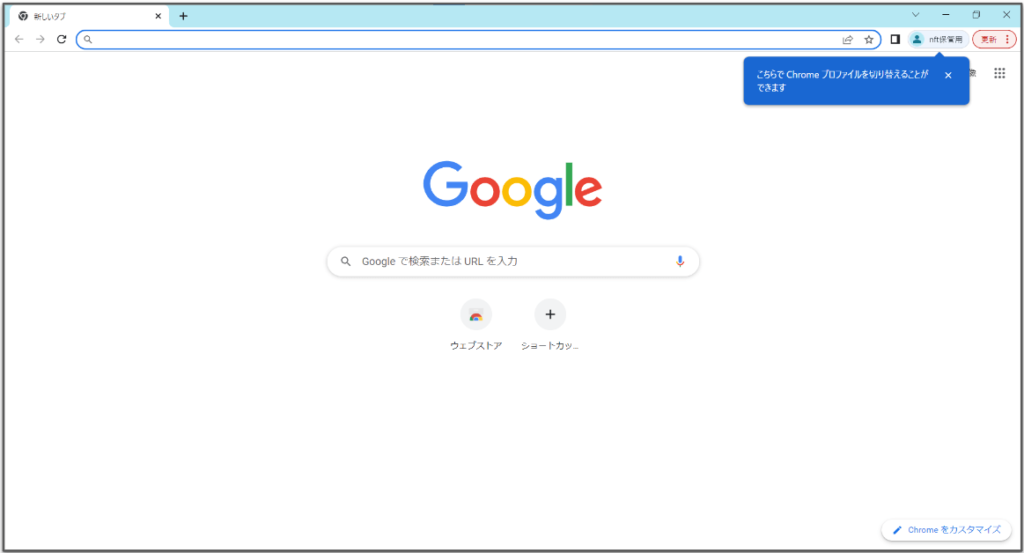
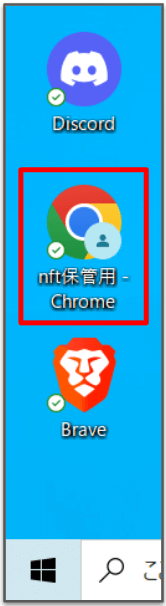

名前、テーマカラー、アバターは後からでも変更可能だよ♪
【STEP3】完成したプロファイルにメタマスク(MetaMask)をダウンロード
あとは完成した新しいプロファイルにメタマスク(MetaMask)をダウンロードすれば完了です♪
ゆーき丸の副業ブログ




【初心者向け】メタマスク(MetaMask)の登録方法・作り方 | ゆーき丸の副業ブログ
この記事では「メタマスク(MetaMask)」の作り方を解説していきます。 NFTや仮想通貨を始める方にとっては欠かせないものです。この機会に是非、作ってしまいましょう! ▼…
▼NFTの購入方法がわからない方はコチラ
ゆーき丸の副業ブログ




【初心者必見】OpenSea(オープンシー)とは?登録・購入方法を徹底解説! | ゆーき丸の副業ブログ
この記事では世界最大級のNFTマーケットプレイス(売買するお店)の「OpenSea(オープンシー)」について、登録から実際の購入方法までを解説していきます。 初めての方で…
購入したNFTを保管用ウォレットに送る方法は別の記事で解説しますね!
それでは、また次の機会にお会いしましょう♪



コメント